AI钢笔工具的基本功能与特点
Adobe Illustrator中的钢笔工具是一个强大的绘图工具,广泛应用于矢量图形的创建。它允许用户通过锚点和路径精确地绘制各种形状。无论是直线、曲线还是复杂的图形,钢笔工具都能胜任。对于设计师来说,熟练掌握钢笔工具是提升设计效率的关键。
钢笔工具的核心在于锚点和控制柄的使用。通过调整锚点的位置和控制柄的方向,可以改变路径的形状。然而,默认情况下,钢笔工具生成的路径末端是尖锐的,这在某些设计场景下可能不符合需求。因此,学会将路径末端转换为圆头显得尤为重要。
如何将钢笔工具路径转为圆头
要将AI钢笔工具绘制的路径末端改为圆头,首先需要选中目标路径。选中路径后,在顶部菜单栏中找到“描边”选项。在描边面板中,有一个“端点”的设置项,默认值通常是“平头端点”。将其更改为“圆头端点”,即可实现路径末端的圆滑效果。
此外,还可以通过快捷方式快速更改端点样式。选中路径后,按下键盘上的回车键,打开“描边”对话框。在这里,同样可以找到“端点”选项,并选择“圆头端点”。这种方法适合需要频繁调整路径样式的用户,能够显著提升工作效率。
需要注意的是,描边的粗细也会影响圆头效果的视觉呈现。较细的描边可能使圆头看起来不够明显,而较粗的描边则能更好地突出圆润的效果。因此,在实际操作中,可以根据设计需求调整描边的宽度。
圆头路径在设计中的应用场景
圆头路径在设计中有着广泛的应用场景。例如,在图标设计中,圆头路径能够赋予图形柔和、友好的视觉感受,特别适合用于儿童主题或轻松风格的设计作品。此外,圆头路径还能增强线条的流畅感,使整体设计更具吸引力。
在UI设计中,圆头路径常用于按钮边框、分割线等元素的绘制。相比于尖锐的路径末端,圆头路径能够减少视觉上的突兀感,提升界面的整体和谐度。同时,圆头路径也能与其他设计元素更好地融合,营造统一的视觉语言。
总之,掌握AI钢笔工具中的圆头路径设置,不仅能够丰富设计的表现手法,还能帮助设计师更高效地完成创作任务。通过灵活运用这一功能,设计师可以在不同的项目中创造出多样化的视觉效果,满足各类设计需求。



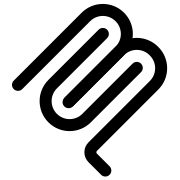

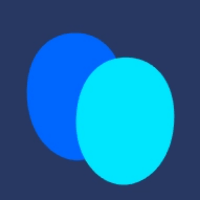



 鄂公网安备42018502008087号
鄂公网安备42018502008087号